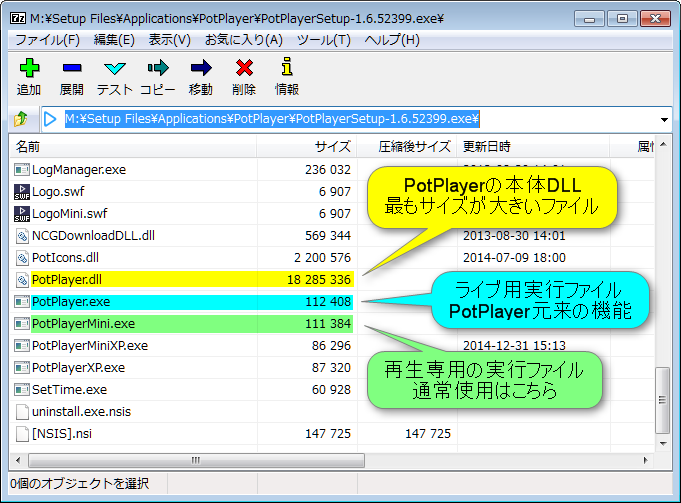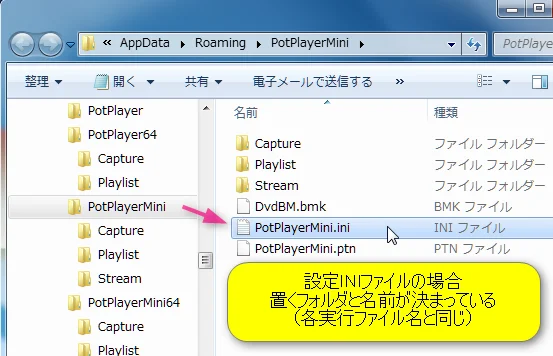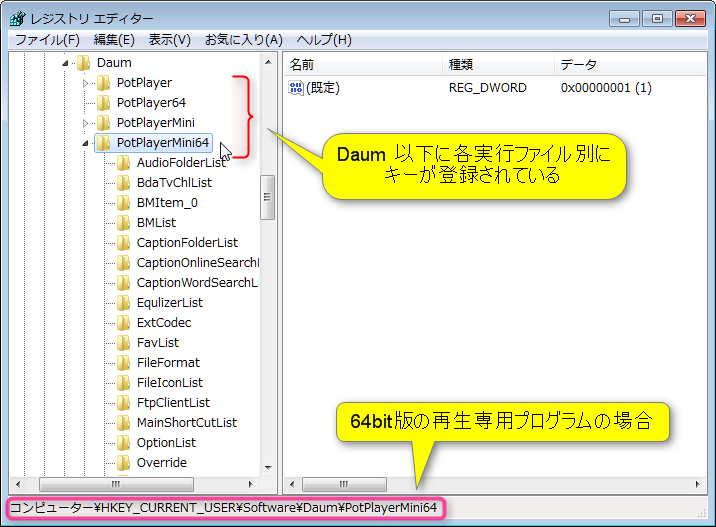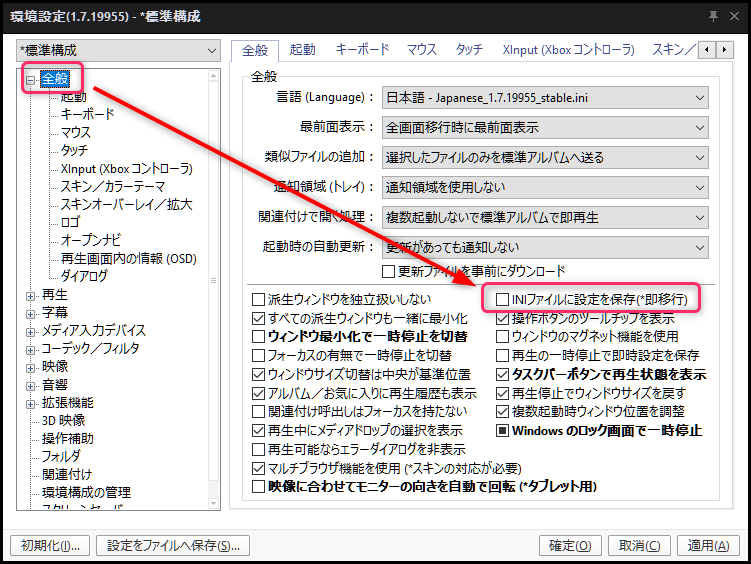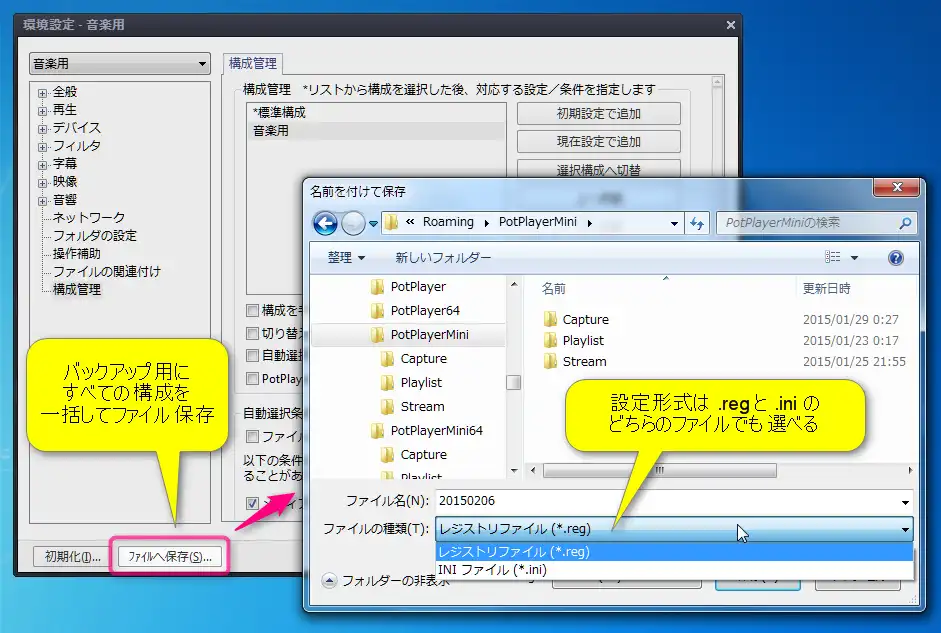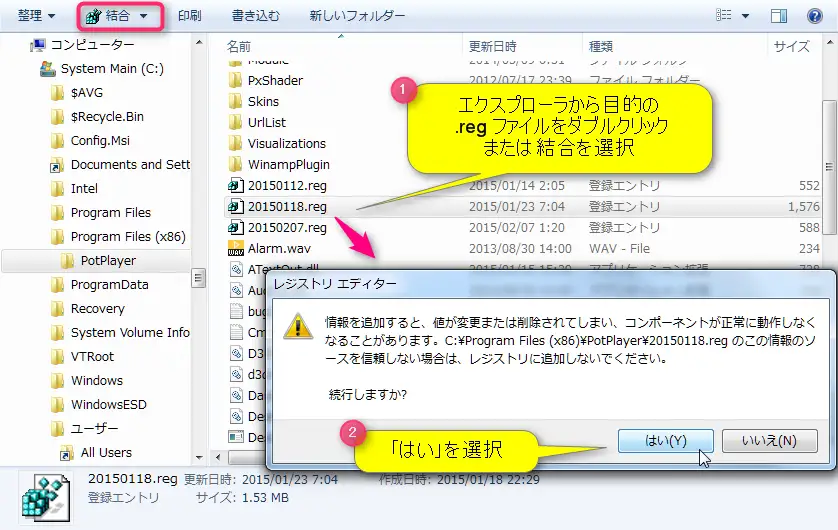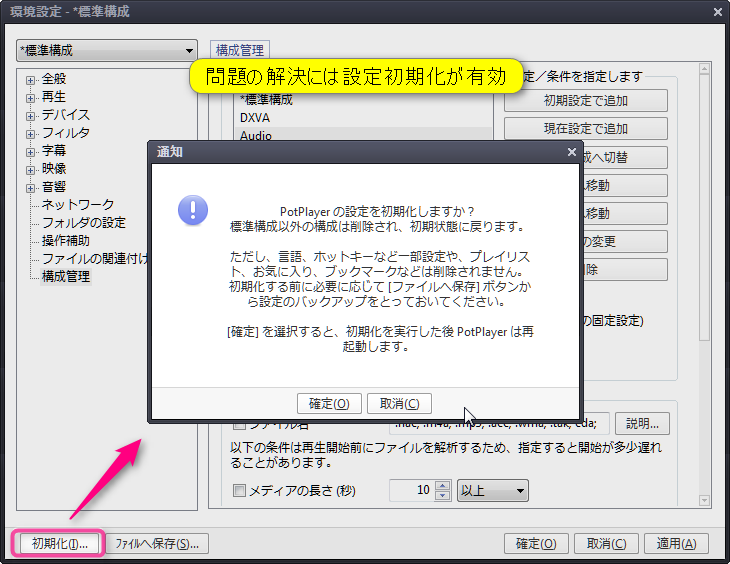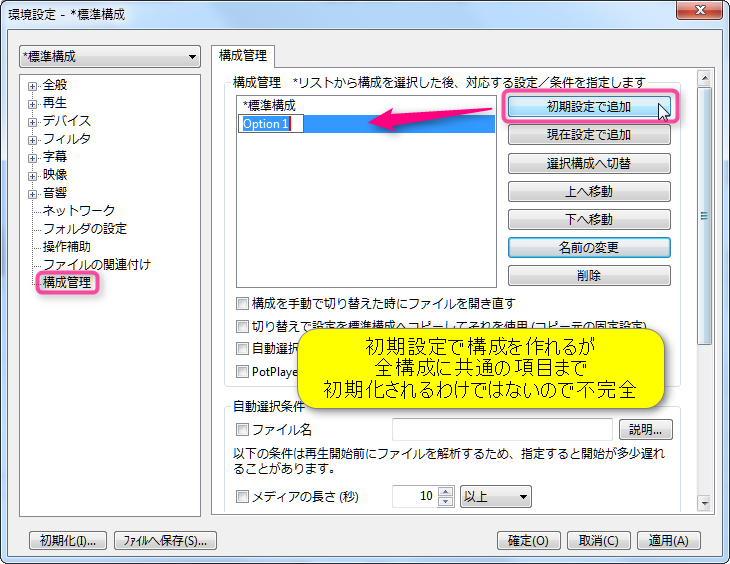画像内の各項目はバージョンによって多少違います。
PotPlayerの設定画面などの日本語訳は、この日本語Wiki配布の日本語ファイルによるものです。
ライブ用と再生専用 
PotPlayerのパッケージには使い分けできるよう、ライブ用と再生専用という二つの実行ファイルが用意されています。
| PotPlayer.exe | ライブ用/tvpot関連サービス(動画配信、チャットなど)を含む |
| PotPlayerMini.exe | 再生専用/PotPlayer.exeからtvpot関連サービスだけ無効にしたもの |
(64bit版の場合は実行ファイル名の最後に 64 が付きます)
tvpotはDaumのサーバーを通して提供される韓国内のサービスですので*1、不要な海外ユーザーには再生専用のMiniの方での使用が前提となっています。
ネットラジオやYouTubeなど一般のストリーミング再生は再生専用でも利用できます。
インストーラを実行する場合、Daum版なら最初のオプションで韓国語を選択しない限り、ライブ関連は導入されません。*2
DVB Support版なら PotPlayer Live Files のオプションをチェックすると、ライブ用も同時にプログラムフォルダ内にコピーされます。
どちらの場合でも、元のインストーラパッケージの中を覗くと両方の実行ファイルが入っていることがわかります。
7-zipで見たインストーラの中身(一部)
プログラム本体はどちらも PotPlayer.dll (64bit版なら PotPlayer64.dll )です。
ライブ用の PotPlayer(64).exe は認証など通信関連の設定が増え、再生専用の PotPlayerMini(64).exe とは設定の保存場所も明確に分けられています。
プログラムフォルダと設定フォルダ 
WindowsXPについて、フォルダ設定関連の記述を全面的に修正しました。(2019年8月)
PotPlayerは標準でWindowsのレジストリを設定の保存と読み込みに使用します。
ただしPotPlayerは起動時に、設定フォルダ内に設定ファイルが存在するかを確認します。
もしそこに実行ファイルに対応する .ini ファイルが存在すれば、設定の読み込みと保存にそのINIファイルを使用します。
INIファイルを使用している場合はレジストリを使用しません。
また、プレイリストやキャプチャ映像などを保存する既定のフォルダもこの設定フォルダの下に作られます。
(プレイリストやキャプチャ用のフォルダに関しては後から設定で場所を変更できます。)
WindowsXPの場合、設定フォルダとして単純にPotPlayerのインストールフォルダがそのまま使用されるため、設定のINIファイルが作られる場所も必ずインストールフォルダになります。
ところがWindowsVista以降では、設定ファイルの置き場所(設定フォルダ)は、PotPlayerをどの場所にインストールするか(プログラムフォルダ)によって次のように違います。
以下はWindowsVista以降のWindowsについての説明です。
| A. Windows標準のプログラムフォルダにインストールする場合 |
つまりCドライブの Program Files 以下のフォルダに入れる時、設定フォルダは次の場所です。*3
C:\Users\[ユーザー名]\AppData\Roaming\[実行ファイル名]
- 例えば、32bit版のPotPlayerを次のフォルダにインストールする場合
この場合 PotPlayerMini.exe の設定フォルダは次のフォルダに固定されます。C:\Users\[ユーザー名]\AppData\Roaming\PotPlayerMiniもしライブバージョン(PotPlayer.exe)を使うなら、その設定フォルダは次の場所です。C:\Users\[ユーザー名]\AppData\Roaming\PotPlayer- 例えば、64bit版のPotPlayerを次のフォルダにインストールする場合
| B. それ以外のフォルダにインストールする場合 |
これはポータブル版的な使用に適しています。
この場合は設定フォルダはプログラムフォルダと同一の場所と見なされます。
書き込み制限のないフォルダを選んでください。
例えば次のようなフォルダにインストールすると、設定の .ini ファイルは実行の
.exe ファイルと同じフォルダに置くことで有効になります。C:\Users\[ユーザー名]\AppData\Local\Daum\PotPlayerWindowsXPの場合はインストール先に関係なく、必ず設定フォルダとプログラム
フォルダが同一になります。
レジストリとINIファイル 
設定フォルダ(前項参照)に置かれる .ini ファイル名もやはり実行ファイル名に対応して分けられています。
つまり既定の設定INIファイル名は
32bit版の PotPlayerMini.exe の設定なら PotPlayerMini.ini
64bit版の PotPlayerMini64.exe の設定なら PotPlayerMini64.ini
(ライブ版なら名前末尾に Mini が付かない)
一方のレジストリの保存場所も実行ファイル名に対応して分かれています。
32bit版PotPlayerのレジストリの場所は次の通りです。
[HKEY_CURRENT_USER\Software\Daum\PotPlayerMini]64bit版PotPlayerなら末尾に 64 が付きます。
[HKEY_CURRENT_USER\Software\Daum\PotPlayerMini64](ライブ版なら末尾に Mini が付かない)
Widnwosのレジストリエディタを開いて(regedit.exe を実行して)確認してみてください。
設定のINIファイル保存切り替え 
レジストリとINIファイル間の移行は、設定ダイアログの [全般] ページの設定項目から可能です。
このオプションのオン/オフは、環境設定を開く時に設定フォルダ内を調べて自動で切り替わります。
つまり実行ファイルに対応する設定INIファイルがそこに存在すれば自動でチェックされ、なければ自動でチェックが外されます。
ユーザーが手動でこのオプションを切り替える必要があるのは、一方から他方へ設定内容を移し替える時だけです。
具体的には次のような動作をします。
- オンにする
- 設定フォルダにINIファイルを作成し、レジストリの内容をINIファイルへコピーして、以後INIファイルを使う。
その時点でもし対応するINIファイルが存在していた場合は上書きされる。レジストリ側には以前の内容が残る。- オフにする
- INIファイルの内容をレジストリへ上書きコピーして、以後レジストリを使う。
INIファイルはオフに切り替えた瞬間に即時削除される。
オプションのオン/オフを切り替えるとリアルタイムで双方の設定が上書きされたり削除されるので注意が必要です。
レジストリやINIファイルをユーザーが直接エディタで編集する場合は、このオプションを手動で切り替えてはいけません。
PotPlayerを終了させた状態で編集してから、PotPlayerの起動時に自動で判断させます。
設定のバックアップと復旧 
ファイルへの設定保存は設定ダイアログ下段のボタンから実行できます。
設定ダイアログから現在の設定を .reg または .ini ファイルに書き出すことができます。
バックアップ用に .ini ファイルを保存するには、PotPlayerが自動で読み込む既定の設定ファイル(前項参照)とはフォルダまたはファイル名を別のものにします。
保存しておいた設定ファイルの状態に戻す時は次のようにします。
- すべてのPotPlayerを終了させておく
- 設定を戻す
- .reg ファイルの場合はレジストリエディタ (regedit.exe) の関連付けで開く(下図参照)
- .ini ファイルの場合はファイル名(またはフォルダの場所)を変えて、既定の設定ファイルに置き換える
- PotPlayerを起動する
PotPlayerは基本的には起動する瞬間にレジストリやINIファイルから設定を読み込みます。
そしてPotPlayer動作中は、設定を保存するタイミング(PotPlayer終了時を含む)でレジストリや設定ファイルが常に上書きされます。
つまりユーザーが直接レジストリやINIファイルに変更を加える場合は、PotPlayerを完全に終了させた状態で作業する必要があります。
起動中にレジストリやINIファイルを直接いじると、PotPlayerの動作が不安定になる可能性もあります。
復旧作業では、INIファイルの場合ファイル名変更などの編集作業が必要であるのに対し、レジストリの場合Windows既定ではエクスプローラからREGファイルをダブルクリックするだけです。
設定のバックアップを取ったり戻したりといった作業を頻繁にするのであれば、標準のレジストリ使用のまま運用した方が手間がかかりません。
初期化 
設定の初期化は設定ダイアログ下段のボタンから実行できます。
動作がおかしくなった時などは初期化してしまうと正常に戻ることがあります。
ただし初期化すると言語など一部の設定以外は初期状態に戻り、標準構成以外に追加した設定構成があっても削除されます。*4
後ですぐに設定を戻せるよう、設定をファイルに出力してバックアップを取ってから実行しましょう。
初期化ボタンから初期化を実行しても、ユーザーが作成したホットキー(ショートカットキー)のリストや、プレイリスト、お気に入り、ブックマークなどは削除されません。
初期設定の構成 
構成管理画面から初期設定状態の構成を追加できます。
初期設定での動作を確かめたい時には、初期状態の構成を作って切り替える方がすべてを初期化するより簡単です。
ただし設定構成を追加して切り替えたとしても、各構成に共通の設定まで変更されるわけではありません。
完全な初期化状態を再現するには不完全な方法ですので、注意して利用する必要があります。
設定の構成切替 も参照してください。
最初からレジストリを使わない導入 
レジストリを変更したくない、つまりポータブル版として運用したい場合の説明です。
まず、レジストリエディタを編集することに抵抗のない人は、次の順番で作業するのが無難です。
- 普通にインストールしてからPotPlayerを実行する
気になるのなら、インストーラは実行しないで 7-Zip などの解凍ツールでその中身をコピーしてください。
- 環境設定から [INIファイルに設定を保存] の項目にチェックマークを付けて確定、PotPlayerを閉じる
設定のINIファイル保存切り替え を参照してください。
- レジストリエディタを開いてDaumのレジストリを削除
レジストリの場所は レジストリとINIファイル を参照してください。
次にレジストリを一時的にでも変更されたくないという状況の場合です。
- インストーラを実行しないでその中身(または既存のPotPlayerフォルダの中身)をプログラムフォルダにコピーする
インストーラの中身の取り出しは 7-Zip などの解凍ツールを使います。
コピー先の場所は プログラムフォルダと設定フォルダ を参照してください。
プログラムフォルダと設定フォルダが同一になるようにすると(上記項目の B. のパターン)わかりやすいです。- あらかじめ実行ファイル名に対応する設定ファイルを設定フォルダに置いておく
PotPlayerを最初に起動する前に準備します。
例えば PotPlayerMini.exe でPotPlayerを実行するつもりなら PotPlayerMini.ini を設定フォルダに用意します。
レジストリとINIファイル を参照してください。
最初に置くこの .ini ファイルの中身は空でも構いませんが、文字コードに注意する必要があります。
PotPlayerの .ini ファイルは Unicode (UTF16 LittleEndian BOM付き) に決め打ちされているようです。
BOMを打つために、例えばいったんWindowsのメモ帳で開いて文字コードを Unicode にして保存しておいてください。
もちろん文字コードが指定できるエディタであれば何でも構いません。- PotPlayerを実行する
設定INIファイルを準備しておけば、最初にPotPlayerが起動する時にレジストリではなく、用意しておいた .ini ファイルを自動で読み込みます。
設定ダイアログを開いて、INIファイルに設定を保存するオプション(参照)にチェックマークが付いていることを確認してください。
(ただしこのオプションをオフにした瞬間に設定が移行してレジストリに書き込まれるので、いじらないように注意。)
ファイルの関連付けなどしない限り、これでレジストリは変更されません。
ポータブル版として使うなら、後は設定画面の [フォルダの設定] のページでプレイリストやキャプチャ映像などの保存フォルダの場所も確認しておくといいでしょう。
また、最初にインストーラを実行する場合でも、その前にあらかじめINIファイルを設定フォルダに用意しておけば、レジストリへの書き込みは最小限で済みます。
しかし 設定のバックアップと復旧 での説明にあるように、バックアップから復旧作業をよくするならレジストリを使った方が便利だということも覚えておきましょう。
 新規
新規 編集
編集 添付
添付 一覧
一覧 最終更新
最終更新 差分
差分 バックアップ
バックアップ 凍結
凍結 複製
複製 名前変更
名前変更 ヘルプ
ヘルプ